
epsxe模擬器pc版
v2.0.5 簡體中文漢化版- 軟件大小:1.32 MB
- 軟件語言:簡體中文
- 更新時間:2021-09-27
- 軟件類型:國產軟件 / 游戲工具
- 運行環境:WinAll, WinXP, Win7, Win10
- 軟件授權:免費軟件
- 官方主頁:http://www.240980.com/
- 軟件等級 :
- 介紹說明
- 下載地址
- 精品推薦
- 相關軟件
- 網友評論
epsxe模擬器是現在最棒的索尼PS 模擬器。功能非常的強大,可以讓玩家輕松的模擬體驗PS游戲的樂趣,軟件的兼容性也非常的強大,可以支持多種系統,運行流暢,支持3D加速卡、實時存取進度,而且圖像和聲音的品質都很棒。
epsxe模擬器電腦端簡介
無需任何光驅使用,直接讀取ISO、bin、ccd等文件,在電腦上完美運行PS游戲,享受掌機PS帶來的無限樂趣,支持PSx、psone等,能夠隨時讀取進度,給用戶帶來最便捷的游戲體驗。

epsxe模擬器pc端特色
1、游戲兼容性十分優秀
2、支持聯機對戰
3、支持3d加速卡
4、支持實時存取進度
5、圖像和聲音的品質出眾
安裝說明
1、從本站下載epsxe模擬器軟件包,解壓打開文件夾找到exe程序,雙擊啟動模擬器
2、打開模擬器之后,在上方找到【設置】選項。
3、在里面找到配置導向
4、開始進行具體設置
5、先設置BIOS,選擇它推薦的就可以了。
6、接下來選擇視頻設置
這是PS模擬器設置最關鍵的一步,效果好壞主要取決于視頻的插件的設置。可以按上面推薦的選擇插件,也可以根據自己顯卡選擇
分辨率最好用640X480,這是由PS游戲本身決定的,設得太高不一定好,色深選32位,下面的插補X、Y分辨率,電腦配置好的可以選用2-非常高,要注意的是X、Y的選擇要保持一致,否則會影響畫面效果。
紋理過濾選6,如果玩游戲時覺得卡可以調低一點
幀數是否顯示無所謂,幀數限制一定要設成60幀
下面的兼容性我是選2-3-2,電腦配置不夠好,玩起來卡的話就適當調低點,一般調1-2-1的話一般的電腦都可以接受
下面的著色器效果最好不要選擇平滑,因為選平滑后畫面會變的很模糊,雖然全屏都平滑了,但畫面不夠清晰,著色器效果選擇3或者5均可
全部設置好后點確定,繼續下一步設置
7、音頻設置
這個選擇第二個EternalSPU插件1.41,選擇后點設置
說明:緩沖容量一般16就可以了,有雜音可以調高點,不要太高了
輸出方式用SPU異步,后面選流暢,右上角的3個框都不要選,玩DQ7特殊游戲修正可以不選
8、CDROM就用默認的
9、這步設置控制器,有手柄的可以用手柄,沒有就用鍵盤也可以,用鍵盤的話搖桿不需要設置
10、最后點完成,設置向導就結束了
下載地址
- PC版
- Android版
epsxe模擬器pc版 v2.0.5 簡體中文漢化版
本類排名
本類推薦
裝機必備
換一批- 聊天
- qq電腦版
- 微信電腦版
- yy語音
- skype
- 視頻
- 騰訊視頻
- 愛奇藝
- 優酷視頻
- 芒果tv
- 剪輯
- 愛剪輯
- 剪映
- 會聲會影
- adobe premiere
- 音樂
- qq音樂
- 網易云音樂
- 酷狗音樂
- 酷我音樂
- 瀏覽器
- 360瀏覽器
- 谷歌瀏覽器
- 火狐瀏覽器
- ie瀏覽器
- 辦公
- 釘釘
- 企業微信
- wps
- office
- 輸入法
- 搜狗輸入法
- qq輸入法
- 五筆輸入法
- 訊飛輸入法
- 壓縮
- 360壓縮
- winrar
- winzip
- 7z解壓軟件
- 翻譯
- 谷歌翻譯
- 百度翻譯
- 金山翻譯
- 英譯漢軟件
- 殺毒
- 360殺毒
- 360安全衛士
- 火絨軟件
- 騰訊電腦管家
- p圖
- 美圖秀秀
- photoshop
- 光影魔術手
- lightroom
- 編程
- python
- c語言軟件
- java開發工具
- vc6.0
- 網盤
- 百度網盤
- 阿里云盤
- 115網盤
- 天翼云盤
- 下載
- 迅雷
- qq旋風
- 電驢
- utorrent
- 證券
- 華泰證券
- 廣發證券
- 方正證券
- 西南證券
- 郵箱
- qq郵箱
- outlook
- 阿里郵箱
- icloud
- 驅動
- 驅動精靈
- 驅動人生
- 網卡驅動
- 打印機驅動
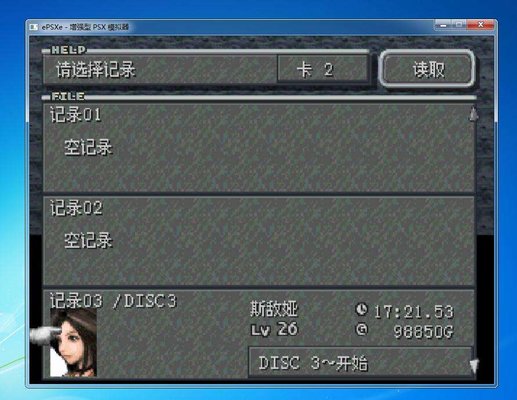










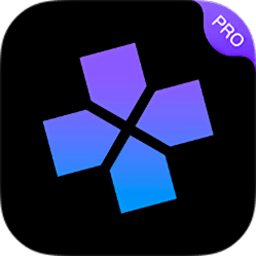
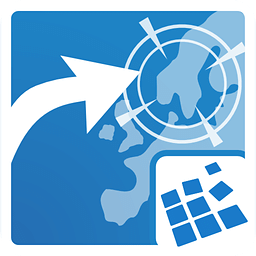

























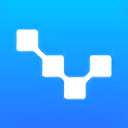

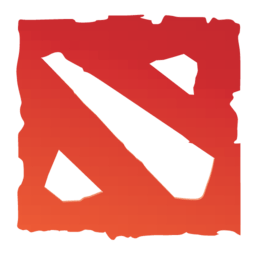






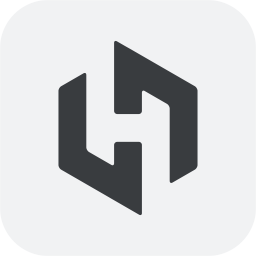




網友評論
支持 (0 ) 回復